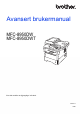Avansert brukermanual MFC-8950DW MFC-8950DWT Ikke alle modeller er tilgjengelige i alle land.
Brukerhåndbøker og hvor finner jeg dem? Hvilken håndbok? Hvor er den? Produktsikkerhetsguide Les denne guiden først. Les Sikkerhetsinstruksjoner før du setter opp maskinen din. Se denne håndboken for varemerker og lovmessige begrensninger. Trykt / I esken Hurtigstartguide Følg instruksjonene for å sette opp maskinen din og installere driverne og programvaren for operativsystemet og tilkoblingstypen du bruker.
Hvilken håndbok? Hva er i den? Brukerguide for mobil utskrift og skanning for Brother iPrint&Scan Denne håndboken gir nyttig informasjon om Webtilkoblingsguide 1 Hvor er den? PDF-fil / Brother Solutions utskrift av JPEG- og PDF -filer fra din mobile enhet og skanning fra Brothermaskinen til din mobile enhet ved tilkobling til et Wi-Fi-nettverk.
Innholdsfortegnelse 1 Generelle innstillinger 1 VIKTIG MERKNAD ................................................................................................1 Minnelagring ..........................................................................................................1 Automatisk sommer-/ vintertid ...............................................................................................................1 Miljøfunksjoner.....................................................................
3 Sende en faks 15 Ytterligere alternativer for sending....................................................................... 15 Sende fakser med mange innstillinger ..........................................................15 Endre oppsettet til en faks med 2 sider ......................................................... 16 Kontrast ......................................................................................................... 16 Endre faksoppløsning .........................................
Skrive ut rapporter 45 Faksrapporter ......................................................................................................45 Sendingsverifiseringsrapport .........................................................................45 Faksaktivitetsrapport (aktivitetsrapport).........................................................45 Rapporter .............................................................................................................46 Skrive ut en rapport ................
1 Generelle innstillinger VIKTIG MERKNAD 1 De fleste av illustrasjonene i denne brukermanualen viser MFC-8950DW. Minnelagring Menyinnstillingene lagres permanent og forsvinner ikke i tilfelle strømbrudd. Midlertidige innstillinger (for eksempel kontrast og oversjøisk modus) vil gå tapt. Maskinen vil også lagre datoen, klokkeslettet og programmerte faksjobber under et strømbrudd (f.eks. Utsatt faks) i inntil 60 timer. Andre faksjobber i maskinminnet går ikke tapt.
Kapittel 1 Miljøfunksjoner Tonersparing Ved hjelp av denne funksjonen kan du redusere forbruket av toner. Når du setter tonersparing til På, blir utskriftene lysere. Standardinnstillingen er Av. a b Trykk på Meny. c Trykk på a eller b for å vise Økologi. Trykk på Økologi. d e f Trykk på Tonersparing. Trykk på a eller b for å vise Hovedoppsett. Trykk på Hovedoppsett. Trykk på På eller Av. 1 Hvilemodus Hvilemodusinnstillingen reduserer strømforbruket.
Generelle innstillinger Dyp hvilemodus Hvis maskinen er i hvilemodus og ikke mottar jobber på en viss periode, vil maskinen automatisk gå inn i dyp hvilemodus. Dyp hvilemodus bruker mindre strøm enn hvilemodus. Maskinen vil våkne når den mottar en faks eller en utskriftsjobb. Når maskinen er i dyp hvilemodus, slukkes baklyset på displayet og Home-tasten er dempet. Hvis et trådløst nettverk er aktivert, vil ikke maskinen gå inn i dyp hvilemodus.
Kapittel 1 Display Stille inn styrken på baklyset Du kan justere styrken på baklyset til displayet. Hvis du har problemer med å lese det som står på displayet, kan du prøve å endre lysstyrkeinnstillingen. a b c d e f 4 Trykk på Meny. Trykk på a eller b for å vise Hovedoppsett. Trykk på Hovedoppsett. Trykk på a eller b for å vise LCD-innst.. Trykk på LCD-innst.. Trykk på Bakgrunnsbel.. Trykk på Lys, Med eller Mørk. Trykk på Stop/Exit.
2 Sikkerhetsfunksjoner Secure Function Lock 2.0 Med Secure Function Lock kan du begrense offentlig tilgang til følgende maskinfunksjoner: Faks Tx Faks RX Kopi Skanne 1 Direkteutskrift Skriv ut 2 Page Limit (Sidegrense) 3 2 2 Merk • Secure Function Lock kan angis manuelt i kontrollpanelet, eller via Internett-basert styring eller BRAdmin Professional 3 (kun Windows®).
Kapittel 2 Stille inn og endre administratorpassordet Angi passordet Endre passordet 2 a b Trykk på Meny. c Trykk på a eller b for å vise Sikkerhet. Trykk på Sikkerhet. d e f Trykk på Funksjonslås. g Tast inn et firesifret nummer som det nye passordet ved å trykke på knappene på pekeskjermen. Trykk på OK. 2 Passordet du angir i disse stegene er for administratoren. Passordet brukes for å sette opp brukere og for å skru på eller av Secure Function Lock.
Sikkerhetsfunksjoner Innstilling og endring av offentlig bruker-modusen 2 Offentlig bruker-modus begrenser de tilgjengelige funksjonene for offentlige brukere. Offentlige brukere trenger ikke å angi et passord for å få tilgang til funksjonene som er tilgjengelige via denne innstillingen. Du kan angi en offentlig bruker. a b Trykk på Meny. Trykk på a eller b for å vise Hovedoppsett. Trykk på Hovedoppsett. c Trykk på a eller b for å vise Sikkerhet. Trykk på Sikkerhet. d e f Trykk på Funksjonslås.
Kapittel 2 j For å sette opp en begrenset bruker, trykk på Aktiver eller Deaktiver for hver operasjon, som følger: Trykk på Faks Tx. Trykk deretter på Aktiver eller Deaktiver. Når du har angitt Faks Tx, kan du gjenta disse trinnene for Faks RX, Kopi, Skanne, Direkteutskrift, Skriv ut og Web Connect. k Trykk og gjenta trinn til "g" til "j" for å taste inn hver ytterligere bruker og passord. l Trykk på Stop/Exit. h Trykk på Endre.
Sikkerhetsfunksjoner g Slå av Secure Function Lock Trykk på a eller b for å vise den eksisterende begrensede brukeren som du vil nullstille. Trykk på brukernavnet. h i Trykk på Nullstill. j Trykk på Stop/Exit. Trykk på Ja for å nullstille den eksisterende begrensede brukeren. Skru på/av Secure Function Lock a Trykk på Offentlig eller xxxxx (hvor xxxxx er brukerens navn). b c Trykk på Lås påav. Tast inn det registrerte firesifrede administratorpassordet ved å trykke på knappene på pekeskjermen.
Kapittel 2 Bytte brukere Denne innstillingen lar deg bytte mellom registrerte brukere med begrenset tilgang og offentlig modus når Secure Function Lock er slått på. Endre til modus for bruker med begrenset tilgang a Trykk på Offentlig eller xxxxx (hvor xxxxx er brukerens navn). Trykk på Endre bruker. b Trykk på a eller b for å vise brukernavnet ditt. c d Trykk på brukernavnet ditt. Tast inn det registrerte firesifrede brukerpassordet ved å trykke på knappene på pekeskjermen. Trykk på OK.
Sikkerhetsfunksjoner Stille lås Med Stille lås kan du angi et passord for å hindre andre i å endre maskininnstillingene. Ta godt vare på passordet. Hvis du glemmer det, må du tilbakestille passordene som er lagret i maskinen. Ring administratoren din eller Brother-kundeservice. Mens innstillingslås er på, kan du ikke få tilgang til Meny-knappen eller redigere numrene du lagret i adresseboken. Du kan fremdeles bruke Adressebok-knappen til å sende fakser og e-postmeldinger til tidligere lagrede numre.
Kapittel 2 Endre passordet for innstillingslåsen a b c d e f Trykk på Meny. Trykk på a eller b for å vise Hovedoppsett. Trykk på Hovedoppsett. Trykk på a eller b for å vise Sikkerhet. Trykk på Sikkerhet. Trykk på Sett passord. Tast inn det registrerte firesifrede passordet ved å trykke på knappene på pekeskjermen. Trykk på OK. Tast inn et firesifret nummer som det nye passordet ved å trykke på knappene på pekeskjermen. Trykk på OK. h Tast inn passordet én gang til når Bekreft: vises på displayet.
Sikkerhetsfunksjoner Begrense ringing 2 a b Denne funksjonen forhindrer brukerne i å sende en faks eller ringe feil nummer ved en feiltakelse. Du kan stille inn maskinen til å begrense ringing når du bruker talltastaturet, direktevalg, hurtigvalg eller LDAP-søk. Hvis du velger Av, begrenser ikke maskinen ringemetoden. Hvis du velger Tast # to ganger, blir du bedt om å angi nummeret på nytt, og hvis du angir samme nummer på rett måte, starter maskinen oppringingen.
Kapittel 2 LDAP-serverbegrensning a b Trykk på Meny. c Trykk på a eller b for å vise Anrop begrenset. Trykk på Anrop begrenset. d e Trykk på LDAP-server. f Trykk på Stop/Exit. Trykk på a eller b for å vise Fax. Trykk på Fax. Trykk på Tast # to ganger, På eller Av. Merk • Innstillingen Tast # to ganger fungerer ikke hvis du løfter et eksternt håndsett før du taster inn nummeret. Du vil ikke bli spurt om å taste inn nummeret på nytt. • Maskinen kan ikke begrense oppringning fra Redial/Pause.
3 Sende en faks Ytterligere alternativer for sending 3 c 3 Gjør ett av følgende: Gjenta trinn b for å endre flere innstillinger. Hvis du er ferdig med å velge innstillinger, gå til neste trinn for å sende faksen.
Kapittel 3 Endre oppsettet til en faks med 2 sider Du må velge tosidig skanneformat før du sender en faks med 2 sider. Formatet du velger vil avhenge av oppsettet til dokumentet ditt på 2 sider. a b Trykk på Fax. c Gjør ett av følgende: Trykk på d eller c for å vise Tosidig faks. Trykk på Tosidig faks. Hvis dokumentet ditt er brettet langs den lange kanten, trykk på TosidigSkann: Langside. Kontrast 3 For de fleste dokumenter vil standardinnstillingen Auto gi det beste resultatet.
Sende en faks Endre faksoppløsning Fakskvaliteten kan forbedres ved å endre faksoppløsningen. Oppløsning kan endres for den neste faksen. a b 3 Andre alternativer ved sending Sende faks manuelt 3 3 Trykk på Fax. Trykk på d eller c for å vise Faks- oppløsning. Trykk på Faks- oppløsning. c Trykk på Standard, Fin, S.Fin eller Foto. Merk Du kan velge mellom fire forskjellige oppløsningsinnstillinger. Svart/hvitt Standard Passer for de fleste maskinskrevne dokumenter.
Kapittel 3 Dobbel tilgang 3 Gruppesending Du kan ringe et nummer og starte skanningen av faksen inn i minnet, selv når maskinen sender fra minnet, mottar fakser eller skriver ut PC-data. Displayet vil vise det nye jobbnummeret. Med Gruppesending kan du sende samme faks til mer enn én mottaker. Du kan inkludere grupper, direktevalg og hurtigvalgnumre og opptil 50 manuelt slåtte numre i den samme gruppesendingen. Antall sider du kan skanne til i minnet, avhenger av dataene som er trykt på sidene.
Sende en faks Slik gruppesender du en faks Merk For å hjelpe deg med å velge numre på en enkel måte, trykk på (Søk). a b c d Merk 3 Skanneprofilen til direktevalg-, hurtigvalgeller gruppenummeret du valgte først, brukes i gruppesendingen. Trykk på Fax. Avbryte en gruppesending som pågår Legg i dokumentet. Under en gruppesending, kan du avbryte faksen som sendes nå eller hele gruppesendingsjobben. Trykk på d eller c for å vise Gruppesending. Trykk på Gruppesending.
Kapittel 3 Sending i sanntid 3 Oversjøisk modus Når du sender en faks, skanner maskinen dokumenter inn i minnet før de sendes. Straks telefonlinjen er ledig, begynner maskinen å slå nummeret og sende. Hvis du har problemer med å sende fakser til utlandet på grunn av dårlig forbindelse, kan det hjelpe å slå på funksjonen for oversjøisk sending. Noen ganger kan det være nødvendig å sende et viktig dokument øyeblikkelig, uten å vente på sending fra minnet. Du kan slå på Sanntids-TX.
Sende en faks Utsatt faks Du kan lagre opptil 50 fakser i minnet for utsendelse innen 24 timer. a b c d e Trykk på Fax. Legg i dokumentet. Trykk på d eller c for å vise Forsink. faks. Trykk på Forsink. faks. 3 Utsatt satsvis sending Før de utsatte faksene sendes, sparer maskinen deg for penger ved å sortere alle faksene i minnet etter mottakssted og programmert tidspunkt.
Kapittel 3 Kontrollere og avbryte ventende jobber 3 Stille inn endringene dine som de nye standardverdiene 3 Du kan kontrollere hvilke jobber som fremdeles ligger i minnet og venter på å bli sendt. Hvis det ikke finnes noen jobber, vises Ingen jobb I Kø i displayet. Du kan avbryte en faksjobb som er lagret og venter i minnet. Du kan lagre faksinnstillingene for Faks- oppløsning, Kontrast, Sanntids-TX, Glasspl.- skannest. og Forside- oppsett som du bruker ofte ved å stille dem inn som standardverdier.
Sende en faks Gjenopprette alle faksinnstillinger til fabrikkstandardene Elektronisk faksforside 3 Du kan gjenopprette alle faksinnstillingene du har endret til fabrikkstandardene. Disse innstillingene bevares til du endrer dem igjen. 3 Denne funksjonen fungerer ikke med mindre du har programmert apparat-ID-en. (uu Hurtigstartguide) Du kan sende en forside automatisk med hver faks.
Kapittel 3 Skrive egne kommentarer Du kan lage to egne kommentarer. a b c Trykk på Meny. Trykk på a eller b for å vise Fax. Trykk på Fax. Trykk på a eller b for å vise Opprett sending. Trykk på Opprett sending. d e f Trykk på Forsideinnstilling. g Tast inn din egen kommentar ved å trykke på knappene på pekeskjermen. Trykk på OK. Trykk på Forside. Trykk på 5 eller 6 for å lagre din egen kommentar. Trykk på for å velge tall, bokstaver eller spesialtegn.
Sende en faks Bruke en utskrift av faksforside Hvis du foretrekker å bruke en utskrift av en faksforside og skrive på den for hånd, kan du skrive ut et eksemplar og legge den ved faksen. a b Trykk på Meny. c Trykk på a eller b for å vise Opprett sending. Trykk på Opprett sending. d e f g Trykk på a eller b for å vise Fax. Trykk på Fax. 3 Visning av mål Maskinen viser informasjonen som er registrert i adresseboken eller det oppringte nummeret for sending av faks.
Kapittel 3 Polling-oversikt Dokumentet blir lagret, og kan hentes fra en annen faksmaskin inntil du sletter faksen fra minnet. Med polling kan du stille inn maskinen slik at andre kan motta fakser fra deg, samtidig som de betaler for overføringen. Maskinen kan også ringe en annen faksmaskin og motta en faks fra den, slik at du betaler for overføringen. Pollingfunksjonen må settes opp på begge maskinene for at dette skal fungere. Ikke alle faksmaskiner støtter polling.
4 Motta faks Fjernalternativer for faks 4 Trykk på Adressebok. Trykk på a eller b for å bla til du finner faksnummeret eller e-postadressen du vil at faksene dine skal videresendes til. 4 Med fjernalternativer for faks kan du motta fakser mens du er borte fra maskinen. Trykk på faksnummeret eller epostadressen du vil bruke. Du kan bruke bare ett fjernalternativ for faks om gangen. 4 Merk Faksvideresending Med faksvideresending kan du automatisk videresende mottatte fakser til en annen maskin.
Kapittel 4 Fakslagring 4 Når du velger fakslagring, lagrer maskinen mottatte fakser i minnet til maskinen. Du kan hente ut lagrede faksmeldinger fra en faksmaskin på et annet sted ved å bruke fjerninnhentingskommandoene. (Se Hente faksmeldinger uu side 30.) Maskinen skriver automatisk ut en kopi av den lagrede faksen. a b Trykk på Meny. c Trykk på a eller b for å vise Mottak oppsett. Trykk på Mottak oppsett. d e f Trykk på a eller b for å vise Fax. Trykk på Fax. Trykk på a eller b for å vise Vid.
Motta faks Deaktivere fjernalternativer for faks a b Trykk på Meny. c Trykk på a eller b for å vise Mottak oppsett. Trykk på Mottak oppsett. d Trykk på a eller b for å vise Vid.send/Lagre. Trykk på Vid.send/Lagre. e Trykk på a eller b for å vise Fax. Trykk på Fax. Trykk på Av. Merk Flere alternativer vises på displayet hvis det fremdeles er lagret mottatte fakser i maskinens minne. (Se Endre fjernalternativer for faks uu side 28.
Kapittel 4 Bruke fjerntilgangskoden 4 Hente faksmeldinger a Slå faksnummeret ditt fra en tastafon eller en annen faksmaskin. a Slå faksnummeret ditt fra en tastafon eller en annen faksmaskin. b Når maskinen svarer, angir du umiddelbart fjerntilgangskoden. b c Maskinen signaliserer hvis den har mottatt meldinger: Når maskinen svarer, taster du umiddelbart fjerntilgangskoden (tre sifre etterfulgt av l). Hvis du hører én lang pipetone, har du meldinger.
Motta faks Endre faksvideresendingsnummeret 4 Du kan endre standardinnstillingen for faksvideresendingsnummeret fra en tastafon eller en annen faksmaskin. a Slå faksnummeret ditt fra en tastafon eller en annen faksmaskin. b Når maskinen svarer, taster du umiddelbart fjerntilgangskoden (tre sifre etterfulgt av l). Hvis du hører én lang pipetone, har du meldinger. c Når du hører to korte pipetoner, bruker du talltastaturet og taster inn 9 5 4.
Kapittel 4 Fjernkommandoer 4 Bruk kommandoene nedenfor for å få tilgang til funksjoner når du er borte fra maskinen. Når du ringer maskinen og taster inn fjerntilgangskoden (3 sifre etterfulgt av l), avgir systemet to korte pipetoner. Du må da taste inn en fjernkommando. Fjernkommandoer 95 Endre innstillingene for faksvideresending eller fakslagring 1 AV Du kan velge Av etter at du har hentet eller slettet alle meldingene. 2 Faksvideresending Ett langt pipesignal betyr at endringen er godkjent.
Motta faks Andre mottaksfunksjoner Skrive ut en forminsket innkommende faks Hvis du velger På, forminsker maskinen automatisk hver side av en innkommende faks slik at den passer på et ark i størrelsen A4, Letter, Legal eller Folio. Maskinen beregner forminskningsgraden ved å bruke papirstørrelsen til faksen og dine innstillinger for papirstørrelse og magasin. (uu Grunnleggende brukermanual: Papirstørrelse og -type og Bruk av magasin i faksmodus) a b Trykk på Meny.
Kapittel 4 Stille inn faksmottakstempelet Stille inn skrivetrykket 4 Du kan stille inn maskinen til å skrive ut dato og klokkeslett for mottak midt på øverst på hver mottatte faksside. Du kan justere skrivetrykksinnstillingen for å gjøre utskriftene mørkere eller lysere. a b Trykk på Meny. Trykk på a eller b for å vise Fax. Trykk på Fax. a b Trykk på Meny. Trykk på a eller b for å vise Fax. Trykk på Fax. c c Trykk på a eller b for å vise Mottak oppsett. Trykk på Mottak oppsett.
Motta faks Skrive ut en faks fra minnet 4 Mottak ved Tom for papir 4 Hvis du bruker fakslagringsfunksjonen (Meny, Fax, Mottak oppsett, Vid.send/Lagre), kan du fremdeles skrive ut en faks fra minnet når du er ved maskinen. (Se Fakslagring uu side 28.) Når papirmagasinet blir tom i løpet av faksmottak, vises Tomt for papir i displayet. Legg mer papir i papirmagasinet.
Kapittel 4 Polling-oversikt Med polling kan du stille inn maskinen slik at andre kan motta fakser fra deg, samtidig som de betaler for overføringen. Maskinen kan også ringe en annen faksmaskin og motta en faks fra den, slik at du betaler for overføringen. Pollingfunksjonen må settes opp på begge maskinene for at dette skal fungere. Ikke alle faksmaskiner støtter polling. Pollingmottak Trykk på Fax. c d Trykk på Standard.
Motta faks d Avbryte en sekvensiell pollingjobb Velg ett av følgende alternativer. Hvis du velger Standard, kan du gå til trinn e. a b Hvis du velger Sikret, kan du angi et firesifret tall, trykke på OK og gå til trinn e. Trykk på d eller c for å vise Gruppesending. Trykk på Gruppesending. f Gjør ett av følgende: Trykk på Stop/Exit. Gjør ett av følgende: Trykk på Hel sek. poll.jobb for å avbryte hele den sekvensielle pollingjobben. Gå til trinn c.
5 Slå og lagre telefonnumre Ytterligere oppringingsoperasjoner Kombinere kortnumre Noen ganger kan det hende at du vil velge fra flere teleoperatører når du sender en faks. Avgifter vil variere avhengig av tiden og destinasjonen. For å få en rimeligere pris, kan du lagre tilgangskodene til teleoperatører og kredittkortnumre som direktevalg- og hurtigvalgnumre.
Slå og lagre telefonnumre d Gjør ett av følgende: • Direktevalgnumre starter med l. Hurtigvalgnumre starter med #. Tast inn et nytt nummer med knappene på pekeskjermen. • Hvis den lagrede registreringstypen (type oppringing) til et direktevalg- eller et hurtigvalgnummer ikke er kompatibelt med registreringstypen (type oppringing) som er valgt i trinn g, vil direktevalg- eller hurtigvalgnummeret bli skyggelagt på displayet. Trykk på OK.
Kapittel 5 l Velg oppløsningen fra 100 dpi, 200 dpi, 300 dpi, 600 dpi eller Auto. Hvis du valgte E-post farge-PDF, kan du gå til trinn n. Hvis du velger E-post farge-JPEG eller E-post farge-XPS, kan du gå til trinn o. m Velg oppløsningen fra 100 dpi, 200 dpi, 300 dpi eller Auto. Hvis du valgte E-post grå PDF, kan du gå til trinn n. Hvis du velger E-post grå JPEG eller E-post grå XPS, kan du gå til trinn o.
Slå og lagre telefonnumre Alternativer for å opprette grupper 5 Følgende diagram viser alternativene for oppsett av gruppenumre. Når du lagrer numre, ber displayet deg om å velge fra alternativene som vises i følgende trinn.
Kapittel 5 Merk • PDF/A er et PDF-filformat som er ment for langsiktig arkivering. Dette formatet inneholder all nødvendig informasjon for å kunne reprodusere dokumentet etter langsiktig lagring. • Secure PDF er et PDF-filformat som har blitt passordbeskyttet. • Signed PDF er et PDF-filformat som hjelper til med å forhindre at noen tukler med data eller påtar seg forfatterskapet ved å legge et digitalt sertifikat i dokumentet.
Slå og lagre telefonnumre Endre gruppenummer 5 Du kan endre et gruppenummer som allerede har blitt lagret. Hvis gruppen har et faksvideresendingsnummer, vil det skyggelegges på displayet. Du kan ikke velge nummeret for å gjøre endringer. Endre et gruppenavn, oppløsning eller PDF-type a b c d e Trykk på (Adressebok). Trykk på Rediger. Trykk på Endre. Trykk på a eller b for å vise gruppen som du vil endre. Trykk på gruppen.
Kapittel 5 Slette gruppenumre Du kan slette et gruppenummer som allerede har blitt lagret. Hvis en gruppe har en planlagt jobb eller et faksvideresendingsnummer, vil det skyggelegges på displayet. Du kan ikke velge nummeret for å slette det. a b c d e Trykk på (Adressebok). Trykk på Rediger. Trykk på Slette. Trykk på a eller b for å vise gruppen som du vil slette. Trykk i boksen til gruppen som du vil slette for å sette et kryss i boksen. Trykk på OK.
6 Skrive ut rapporter Faksrapporter e 6 Noen faksrapporter (sendingsverifiseringsrapport og faksaktivitetsrapport) kan skrives ut automatisk og manuelt. Sendingsverifiseringsrapport Du kan stille inn maskinen slik at den skriver ut en aktivitetsrapport med gitte mellomrom (hver 50. faks, hver 6., 12. eller 24. time, hver 2. eller 7. dag). Hvis du setter intervallet til Av, kan du likevel skrive ut rapporten ved å følge trinnene i Skrive ut en rapport uu side 46. Fabrikkinnstillingen er Hver 50 Fax.
Kapittel 6 Rapporter Følgende rapporter er tilgjengelige: 1 Sende rapport Viser sendingsverifiseringsrapporten for de siste 200 utgående faksene og skriver ut den siste rapporten. 2 Telefonliste Skriver ut en liste over navn og numre som er lagret i direktevalg- og hurtigvalgminnet, i numerisk eller alfabetisk rekkefølge. 6 Skrive ut en rapport a b Trykk på Meny. c Trykk på a eller b for å vise rapporten som du vil skrive ut. Trykk på rapporten som du vil skrive ut.
7 Kopiere Kopiinnstillinger 7 7 Du kan midlertidig endre kopieringsinnstillingene for den neste kopien. Trykk på Kopi på pekeskjermen og trykk deretter på d eller c for å bla gjennom kopiinnstillingene. Når ønsket innstilling vises, trykk på knappen. Vil du stanse kopieringen, trykker du på Stop/Exit. 7 Du kan velge mellom flere kvalitetsinnstillinger. Standardinnstillingen er Auto. Auto Auto er anbefalt modus for vanlige utskrifter. Passer for dokumenter som inneholder både tekst og bilder.
Kapittel 7 Forstørre eller forminske bildet som skal kopieres 100%* 7 104% EXE LTR Vil du forstørre eller forminske neste kopiering, følger du fremgangsmåten nedenfor: 141% A5 A4 a b c d 70% A4 A5 200% 50% Trykk på Kopi. 78% LGL LTR Legg i dokumentet. 83% LGL A4 85% LTR EXE Tast inn antall kopier. 91% Full side Trykk på d eller c for å vise Øke/Redusere. Trykk på Øke/Redusere. 94% A4 LTR 97% LTR A4 e Trykk på 100%, Forstørr, Reduser, Auto eller Definer (25-400%).
Kopiere 7 ÉnsidigiTosidig vend ved den korte kanten Hvis du vil bruke den automatiske tosidige kopieringsfunksjoner, mater du dokumentet ditt inn i dokumentmateren. Hvis du får en melding om Minnet er fullt mens du tar tosidige kopier, kan du prøve å installere mer minne. (Se Installere mer minne uu side 62.) Du må velge et oppsett for 2-sidig kopiering fra følgende alternativer før du kan starte tosidig kopiering.
Kapittel 7 TosidigiÉnsidig vend ved den korte kanten 1 2 1 Du kan midlertidig endre Bruk av papirmagasin-alternativet for den neste kopien. 2 a b c d Trykk på Kopi. e Trykk på d eller c for å vise følgende oppsettsalternativer: 2sidig2sidig, 1sidig2sidig Vend langside, 2sidig1sidig Vend langside, 1sidig2sidig Vend kortside, 2sidig1sidig Vend kortside, Av Legg i dokumentet. Tast inn antall kopier. Trykk på d eller c for å vise Tosidig kopi. Trykk på Tosidig kopi. Trykk på ønsket alternativ.
Kopiere Justere lysstyrke og kontrast Lysstyrke 7 7 Juster kopieringslysstyrken for å gjøre kopiene mørkere eller lysere. a b c d e f Trykk på Kopi. Legg i dokumentet. Tast inn antall kopier. Sortere kopier Du kan sortere flere kopier. Sidene vil bli stablet i rekkefølgen 1 2 3, 1 2 3, 1 2 3 og så videre. a b c d Trykk på Kopi. e f Trykk på Sorter. Trykk på d eller c for å vise Lyshet. Trykk på Lyshet. Trykk på d for å gjøre kopien mørkere, eller trykk på c for å gjøre kopien lysere.
Kapittel 7 Lage N i 1-kopier (sideoppsett) Du kan redusere papirmengden ved å bruke kopieringsfunksjonen N i 1. Du kan kopiere to eller fire sider på én side. Hvis du vil kopiere begge sider av et ID-kort på én side, se 2 i 1 ID-kopi uu side 53. Viktig • Sørg for at papirstørrelsen er angitt til A4, Letter, Legal eller Folio. • Du kan ikke bruke innstillingen Forstørrelse/Forminskning med N i 1funksjonen. • (S) betyr stående og (L) betyr liggende. a b c d Trykk på Kopi.
Kopiere Hvis du kopierer fra skannerglassplaten: Legg dokumentet med forsiden ned og i den retningen som er vist nedenfor: 2i1(S) 2 i 1 ID-kopi 7 7 Du kan kopiere begge sider av identifikasjonskortet ditt på én side, og bevare den originale kortstørrelsen. Merk 2i1(L) 4i1(S) Du kan kopiere et identifikasjonskort til den grad det er tillatt av gjeldende lover. (uu Produktsikkerhetsguide: Ulovlig bruk av kopieringsutstyr (kun MFC og DCP)) a b Trykk på Kopi.
Kapittel 7 g Snu identifikasjonskortet ditt og legg det på venstre side av skannerglassplaten. h Trykk på Start. Maskinen skanner den andre siden av kortet og skriver ut siden. Merk Når 2 i 1 ID-kopi er valgt, stiller maskinen inn kvaliteten til Foto og kontrasten til +2. Stille inn endringene dine som de nye standardverdiene Du kan lagre kopieringsinnstillingene for Kvalitet, Lyshet og Kontrast som du bruker ofte ved å stille dem inn som standardverdier.
Kopiere Stille inn favorittene dine 7 Trykk på Kopi. c Trykk på d eller c for å vise Favoritt- innstill.. Trykk på Favoritt- innstill.. d e f 7 Etter at du lagret favorittinnstillingen din, kan du endre navn på den. Du kan lagre kopieringsinnstillingene du bruker oftest ved å stille din inn som en favoritt. Du kan stille inn opptil tre favoritter. a b Endre navn på favorittinnstillingen Velg kopieringsalternativet og innstillingene du vil lagre. Trykk på lagre.
A Regelmessig vedlikehold Rengjøre og kontrollere maskinen Rengjør utsiden og innsiden av maskinen med jevne mellomrom med en tørr, lofri klut. Når du skifter tonerkassett eller trommelenhet, må du passe på at du rengjør innsiden av maskinen. Hvis utskrevne sider har tonerflekker, må du rengjøre innsiden av maskinen med en tørr, lofri klut. ADVARSEL • Tonerkassetten eller tonerkassetten og trommelenheten må IKKE utsettes for åpen flamme. De kan eksplodere og dermed føre til personskader.
Regelmessig vedlikehold Kontrollere sidetellerne A Du kan vise maskinens sidetellere for kopier, utskrevne sider, rapporter og lister, fakser eller et sammendrag. a b Trykk på a eller b for å vise Maskininfo. Trykk på Maskininfo. Trykk på Sideteller. Displayet viser antall sider for Totalt, Faks/liste, Kopi eller Skriv ut. d Trykk på Stop/Exit. Kontrollere gjenværende levetid for deler og 100 000 sider 1 for papirmatersett 1, papirmatersett 2, fikseringsenhet og laser.
Pakke og sende maskinen ADVARSEL Denne maskinen er tung og veier ca. 17,7 kg. Minst to personer bør løfte maskinen for å unngå skader. Pass på at du ikke klemmer fingrene når du setter maskinen ned. Når du bruker et nedre magasin, IKKE bær maskinen med det nedre magasinet da dette kan føre til skader på deg selv eller skader på maskinen ettersom maskinen ikke er festet til det nedre magasinet.
Regelmessig vedlikehold d Pakk maskinen inn i en plastpose, plasser den deretter på nedre beskyttelsesmateriale (1). e Plasser beskyttelsesmaterialet (2) merket "RIGHT" (Høyre) til høyre for maskinen. Plasser beskyttelsesmaterialet (3) merket "LEFT" (Venstre) til venstre for maskinen. Legg strømledningen og dokumentasjon i den originale kartongen som vist på illustrasjonen. LEFT RIGHT 3 FRONT 2 A 1 f Lukk kartongen, og teip den forsvarlig.
g 60 Pakk inn igjen det nedre magasinet som vist i illustrasjonen.
B Alternativer Ekstra papirmagasin (LT-5400) B Minnekort B Et ekstra nedre papirmagasin kan installeres på MFC-8950DW 1, og det kan ta opptil 500 ark med papir av typen 80 g/m2. MFC-8950DW(T) har 128 MB med standard minne. Maskinen har én plass for ekstra minne. Du kan øke minnet opptil maksimalt 384 MB ved å installere en SO-DIMM (Small Outline Dual In-line Memory Module). Når et ekstra magasin er installert, kan maskinen ta opptil 1050 ark med vanlig papir.
Installere mer minne a Slå av maskinens strømbryter. Koble fra telefonledningen. b Koble grensesnittkabelen fra maskinen og koble deretter strømledningen fra stikkontakten. B e Hold SO-DIMM-enheten i kanten og juster hakkene i SO-DIMM-enhetene med utstikkerne i sporet. Sett inn SO-DIMM-enheten diagonalt (1), og vri den deretter mot grensesnittbrettet til den klikker på plass (2). 1 2 Merk Sørg for at du slår av maskinens strømbryter før du installerer eller fjerner SO-DIMM.
Alternativer g Sett først maskinens strømkabel inn i stikkontakten, og tilkoble deretter grensesnittkabelen. h Koble til telefonledningen. Slå på maskinens strømbryter. Merk Du kan kontrollere at du har installert SO-DIMM-enheten på riktig måte ved å skrive ut brukerinnstillingssiden som viser gjeldende RAM-størrelse. (Se Skrive ut en rapport uu side 46.
C Ordliste C Dette er en full liste over alle funksjoner og betingelser som finnes i Brother-håndbøkene. Funksjonenes tilgjengelighet avhenger av modellen du har kjøpt. ADF (Automatisk dokumentmater) Dokumentet kan plasseres i den automatiske dokumentmateren og automatisk bli skannet én side om gangen. Aktivitetsrapportintervall Den forhåndsprogrammerte perioden mellom automatiske utskrifter av faksaktivitetsrapporter. Du kan skrive ut faksaktivitetsrapporter etter behov uten å forstyrre denne syklusen.
Ordliste Faks/Tel Du kan motta fakser og telefonsamtaler. Ikke velg denne modusen hvis du bruker telefonsvarer (TAD). Faksaktivitetsrapport Skriver ut en liste med informasjon om de siste 200 mottatte og sendte faksene. TX betyr sende. RX betyr motta. Faksdeteksjon Gjør maskinen i stand til å svare på CNGtoner hvis du avbryter et innkommende faksanrop ved å besvare det. Fakslagring Du kan lagre fakser i minnet.
Midlertidige innstillinger Du kan velge bestemte alternativer for hver enkelt fakssending og kopiering uten å endre standardinnstillingene. Sending Prosessen for å sende fakser over telefonlinjen fra maskinen din til mottakerfaksmaskinen. Mottak ved Tom for papir Mottar fakser og lagrer dem i maskinens minne når maskinen er tom for papir. Sending i sanntid Når minnet er fullt, kan du sende fakser i sanntid.
D Stikkordliste A Apple Macintosh Se Programvarehåndbok. Avbryte faksjobber i minnet ................................22 fakslagring ............................................28 fjernalternativer for faks ........................29 gruppesending som pågår ....................19 jobber som venter på ny oppringing .....22 B Brukere med begrenset tilgang .................. 7 C ControlCenter2 (for Macintosh) Se Programvarehåndbok. ControlCenter4 (for Windows®) Se Programvarehåndbok.
K N Kopiere 2 i 1 ID-kopi ...........................................53 bruke skannerglassplate ................ 51, 52 Forstørre/redusere ................................48 knapp ....................................................47 kontrast .................................................51 kvalitet ...................................................47 lysstyrke ................................................51 midlertidige innstillinger .........................47 N i 1 (sideoppsett) ...............
S V Sideoppsett (N i 1) ...................................52 Sikkerhet begrense ringing ...................................13 Innstillingslås ........................................11 Secure function lock administratorpassord ...........................6 brukere med begrenset tilgang ............ 7 Offentlig bruker-modus ........................7 Skanning Se Programvarehåndbok. Slå telefonnumre begrense ringing ...................................13 Grupper (gruppesending) .....................
Besøk oss på Internett http://www.brother.com/ Disse maskinene er kun godkjent for bruk i det landet de ble kjøpt i. Lokale Brother-firmaer eller deres forhandlere vil kun gi støtte til maskiner som er kjøpt i deres eget land.